
『自分のブログを作りたい。できれば、初期費用は低く抑えたい。難しいことはわからないので簡単に始めたい』という方に最適な『ラッコサーバー かんたんブログスタート』のご紹介です。
この記事では『かんたんブログスタート』を使用して、初心者でも、最短5分でWordPressブログを作成する手順を、見やすい画像つきで分かりやすく解説します。
『かんたんブログスタート』のメリット
ブログなどの情報発信は、自身のスキルの証明にもなり、続けていれば資産にもなるので、現代ではやらない理由がないですね。そしてブログ開設といえば WordPressが定番です。
しかし、ご存知かもしれませんが、通常、WordPressでブログを始めるには、最低でも以下の手順が必要になってきます。
通常のWordPressブログを始める際の手順
・レンタルサーバーの契約
・ドメインの取得
・ドメインの紐付け
・WordPressのインストール
慣れていれば、それほど手間ではないかもですが、ブログ初心者の方には『むずかしい』とか『面倒』と感じる方も多いはず。
『かんたんブログスタート』ならまとめて設定できる
上記の、本来は個別にやる必要がある作業ですが、なんとラッコサーバーの『かんたんブログスタート』なら、まとめて一度に設定できてしまいます。しかも簡単、スキル不要!
ブログを圧倒的に楽して開設したい方は、こちらの方法がオススメです。契約プランによっては、他社製レンタルサーバーよりも低コストで始められます。
将来的なサイトの売却も安心
将来的に、サイトの売却を検討することがあるかもしれませんよね。その場合、同じラッコWEBサービス内に『ラッコM&A』というサービスがあります。
これを使えば「サーバー移転」や「ドメイン移管」など専門知識不要で、安心してサイト売却ができますので、こういった点もラッコサーバーでブログ開設するメリットになります。
『かんたんブログスタート』の手順
『かんたんブログスタート』の手順を解説します。本当に簡単です。
ラッコサーバー公式サイトのトップページから、ページを少し下にスクロールします。
『最短5分でブログをはじめよう!』というセクションがあるので、ここで『かんたんブログスタート』ボタンを押します。
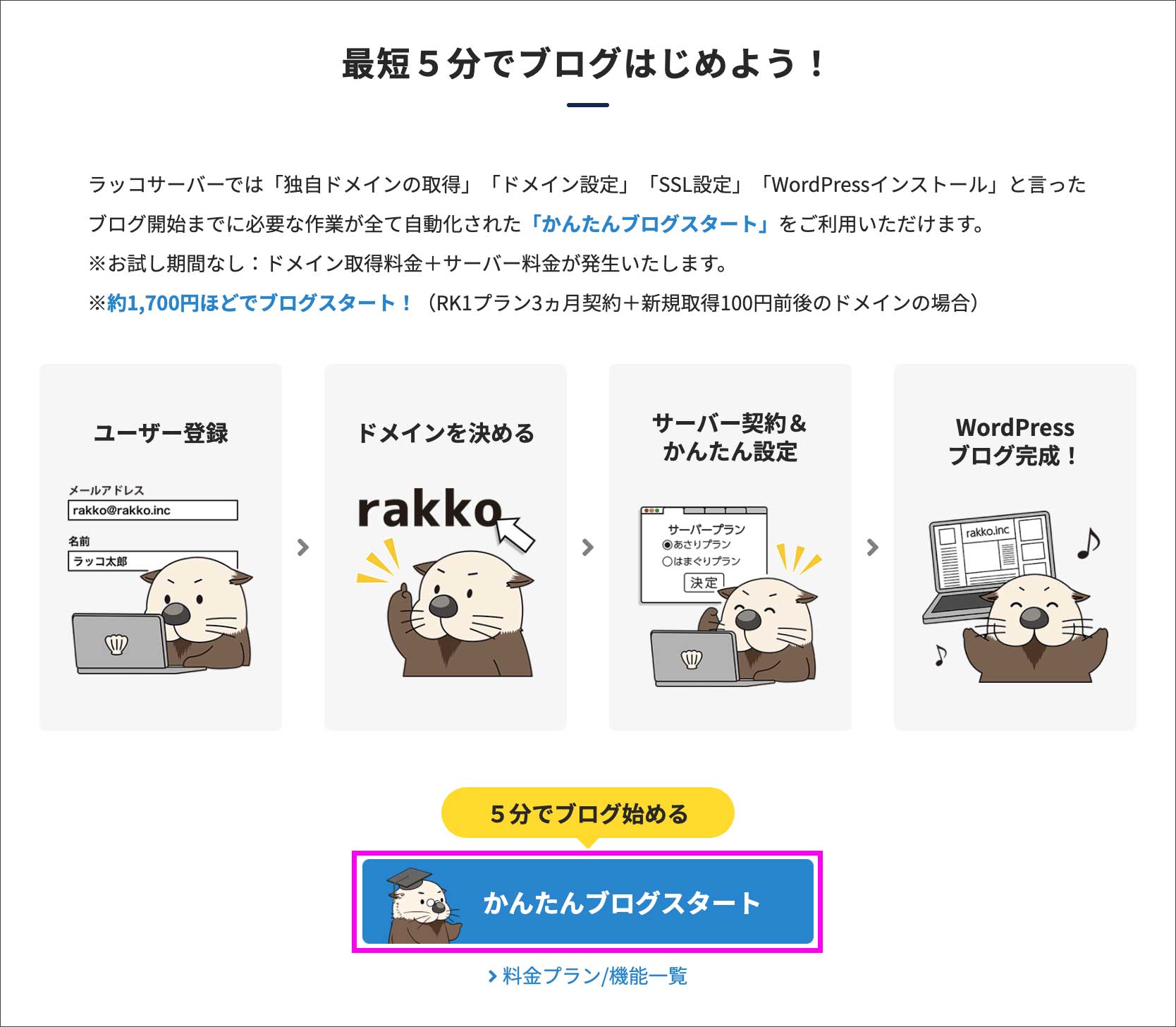
契約期間・プランの選択
まず、サーバーの契約期間/プランを選択しましょう。ご覧のとおり契約期間が長いほどお得になります。プランは5種類ありますが『RK1』でも充分なスペックがあります。


個人の方は、迷ったらとりあえず『RK1』プランでよいかと思います。容量も100GBあり充分過ぎるスペックです。他社と比較してもかなり安いです。
将来的に容量を上げたくなったら、いつでもプランをアップグレード出来るので心配ありません。最初から複数のドメインを登録する予定の場合は、容量に応じて『RK2〜5』という感じですね。
ドメイン名を選ぶ
つぎに、取得したいドメイン名を検索します。以下の記述の通りです。
好きな文字列を入力して『検索』を押します。
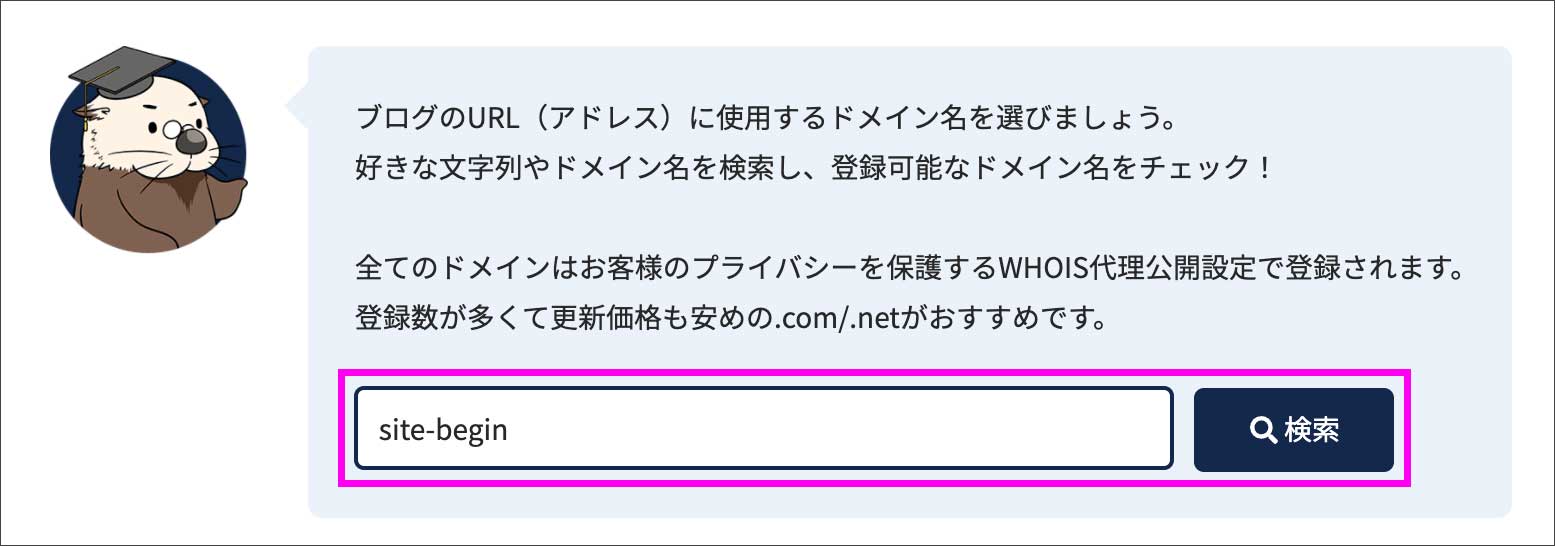
検索結果が表示されるので、登録可能なドメインの中から選択します。
以下の画面では『.com』を選択しています。(基本、好きなものを選ぶでOKです)
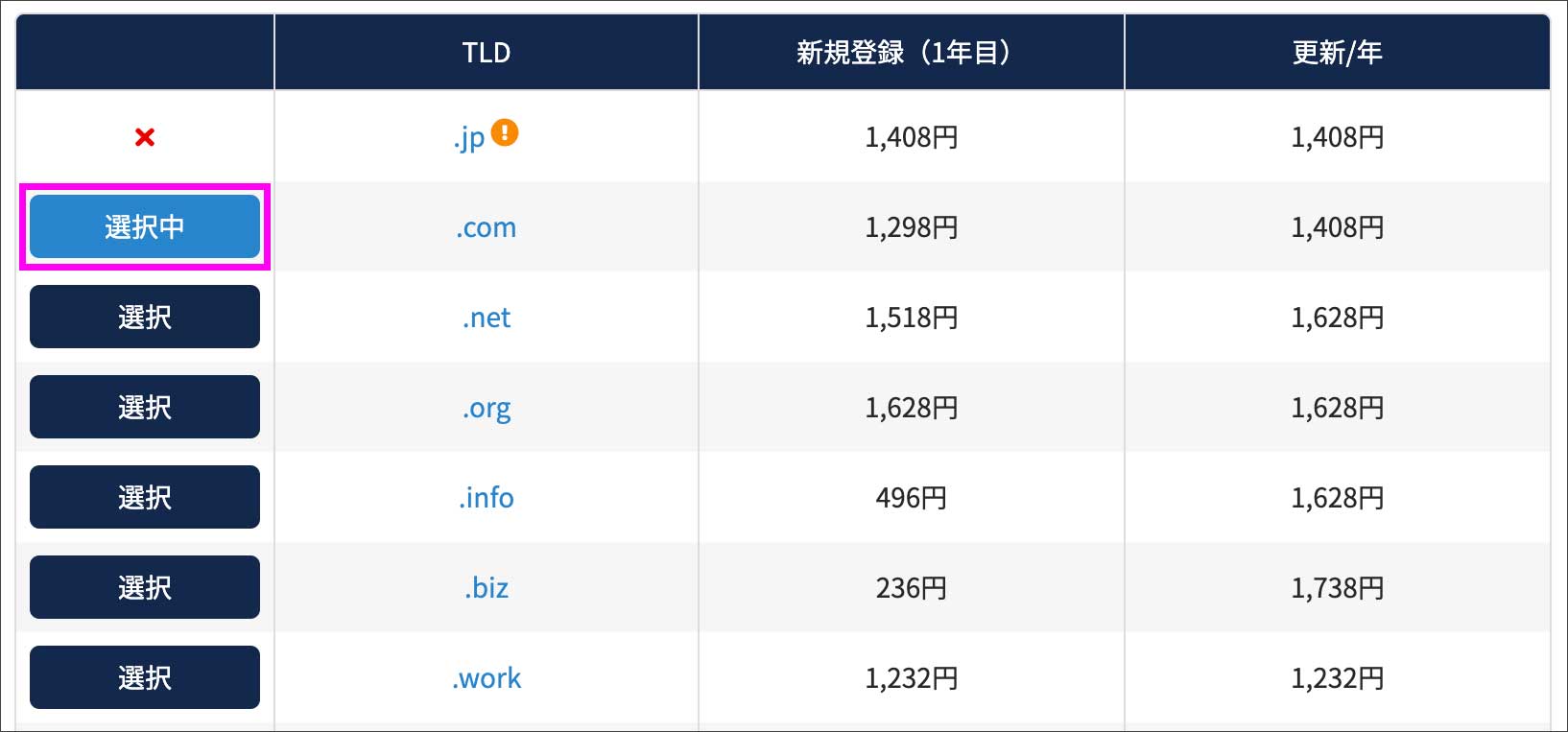
ユーザー名・パスワードの設定
WordPressにログインするための、ユーザー名とパスワードを設定します。推測されにくいものを設定しましょう。
設定したら『お申込み内容確認』を押します。
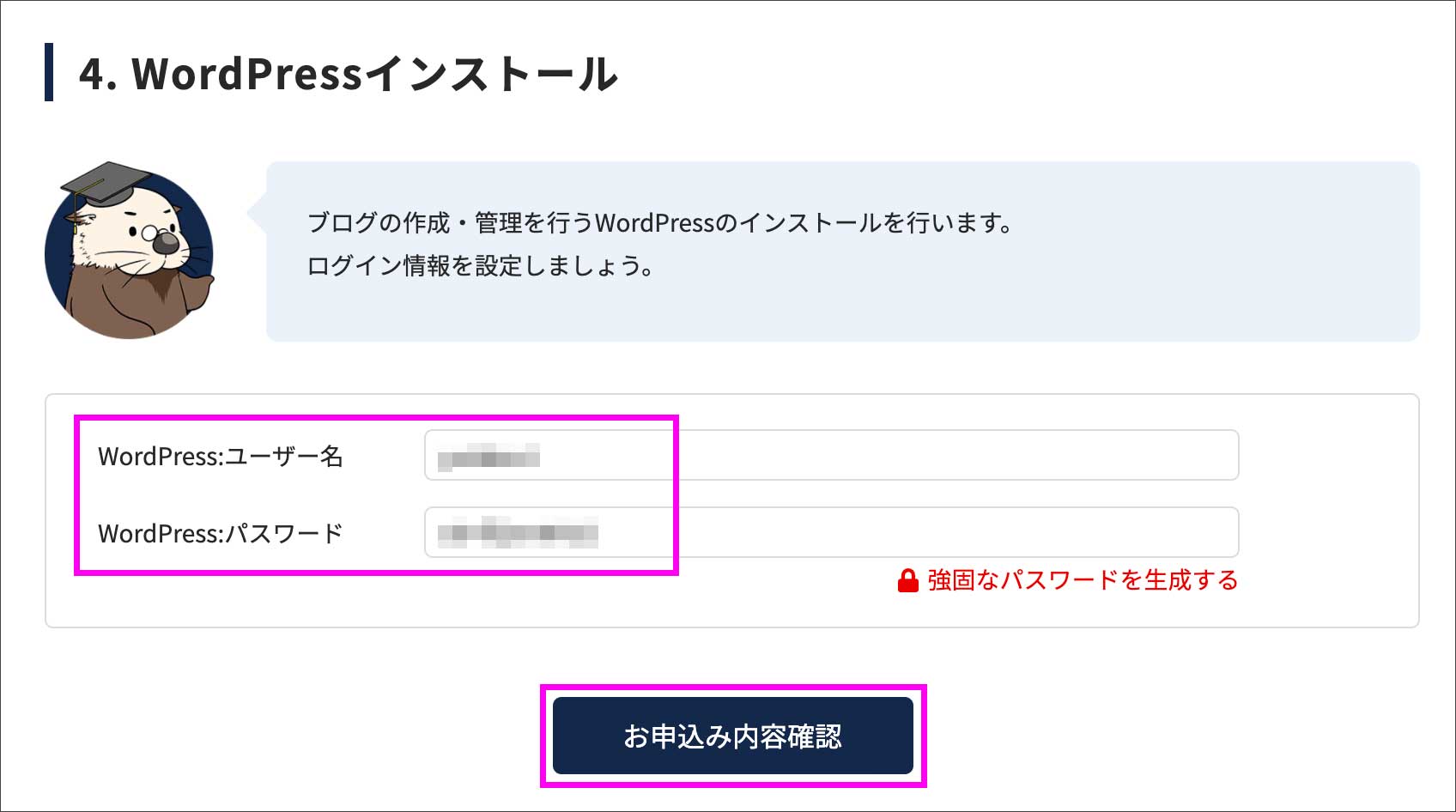
確認画面になるので、契約内容をよく確認して、問題なければ『お申込み』ボタンを押します。
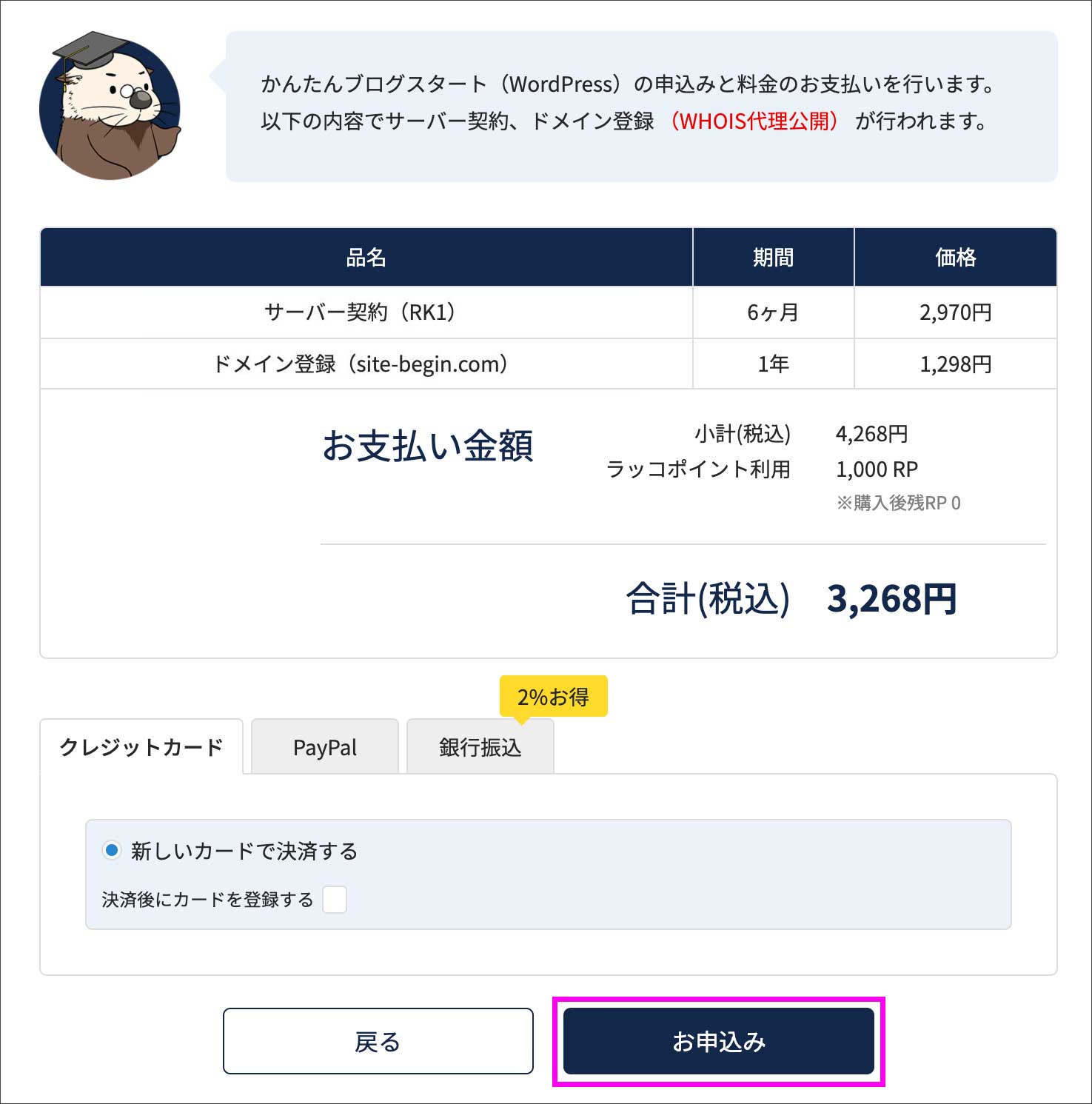
支払い方法には『クレジットカード / PayPal / 銀行振込』があります。
銀行振込の場合は事前にラッコポイントを購入して、上記のように支払いに当てる形になります。
『セットアップ中です…。』 となるので少し待ちます。
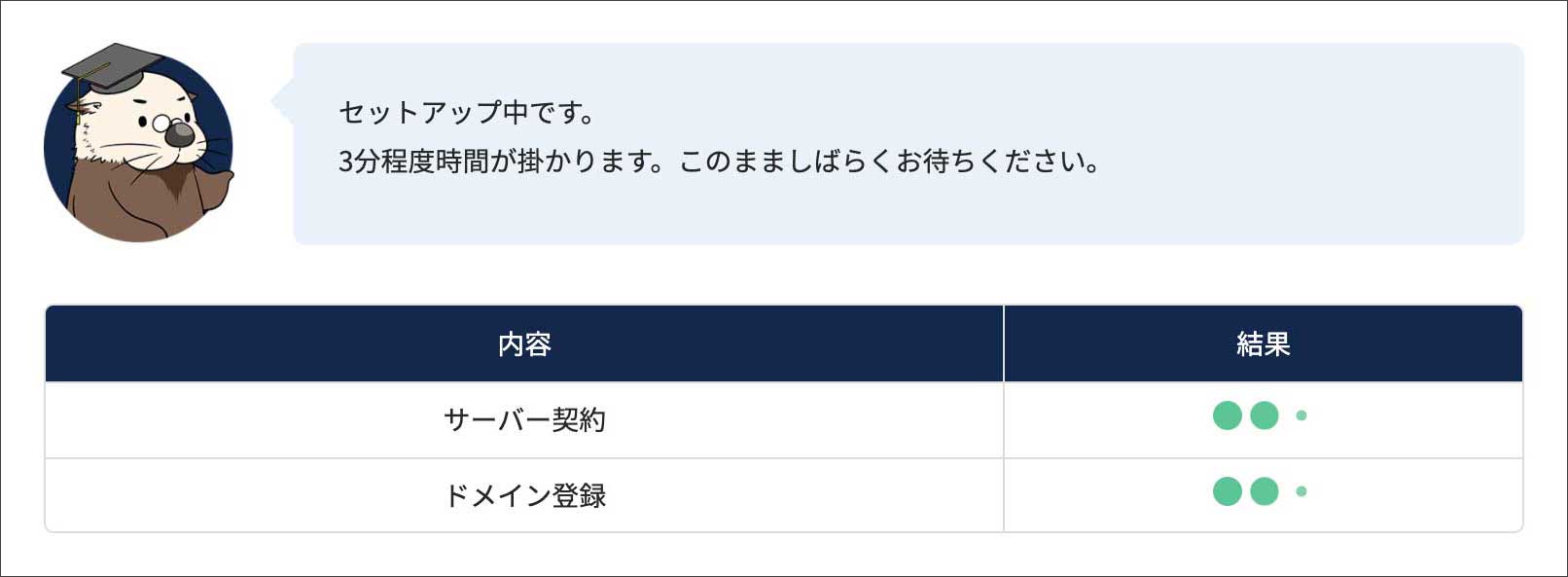
以下の画面が表示されたらブログの設定が完了です。
終わりです。めちゃくちゃ簡単でしたね!
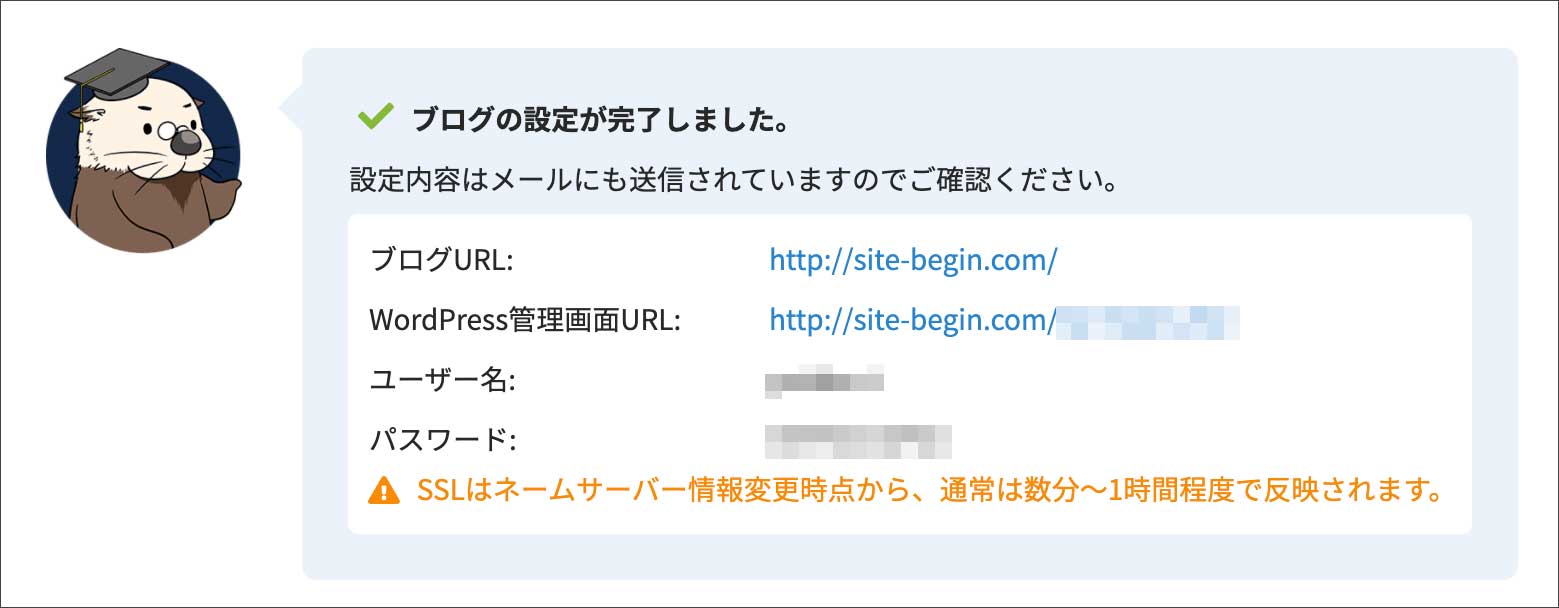
上記の『WordPress管理画面URL』のリンクから、すぐに管理画面にアクセスできます。
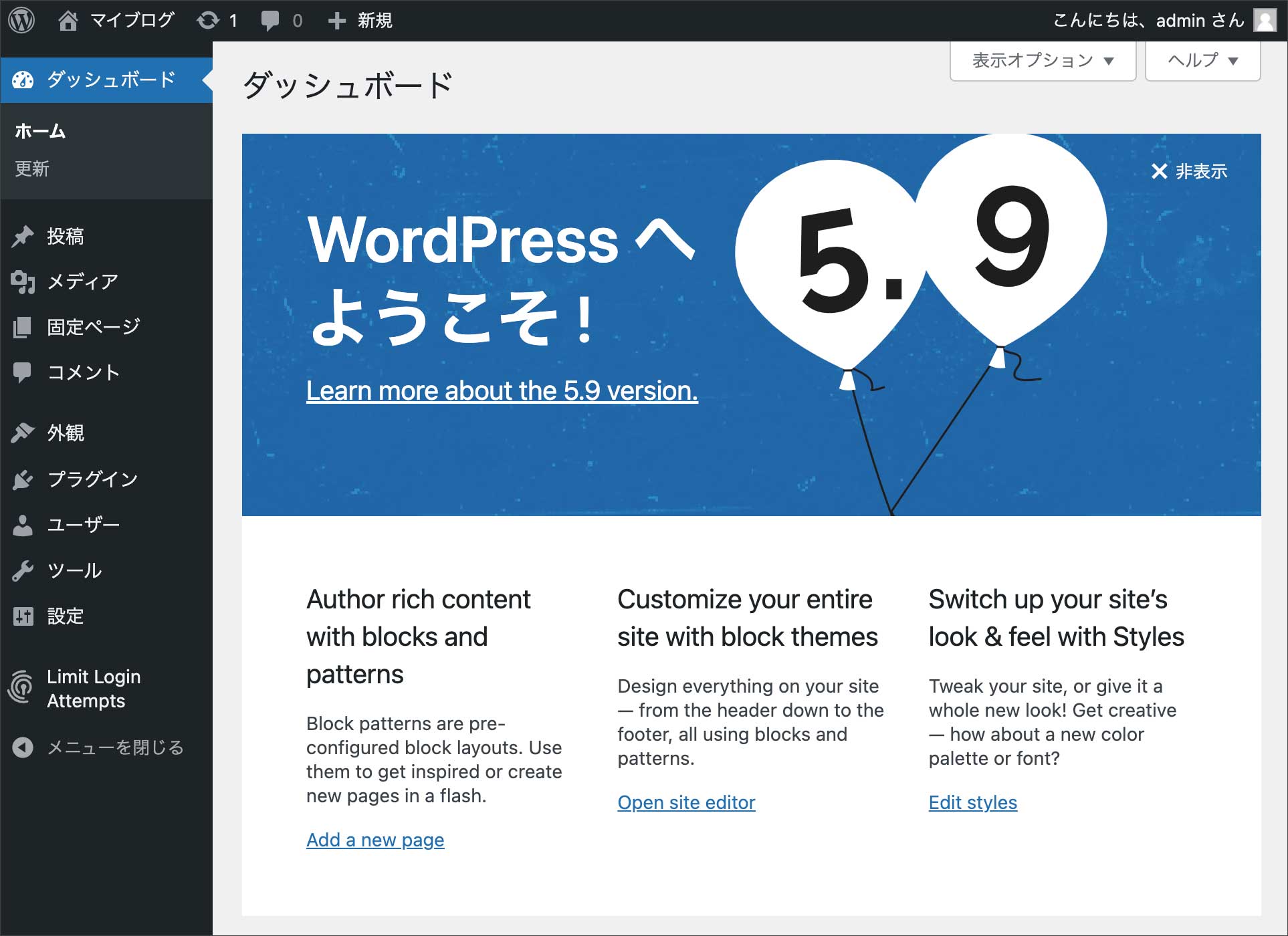
『かんたんブログスタート』の解説については以上です。ドメイン名を考えたりする時間も含めると、5分以上はかかるかもですが、たぶん実作業的には本当に数分で完了だと思います。
サーバー機能全般についての詳細は、公式マニュアルをご参考になさってください。
さて、ここから先は、WordPressインストール後、ブログ運営を開始する上で必要となる基本情報を少し提供できればと思います。
初歩的な内容なので『もう、知ってるよ』という方は読み飛ばしてください。
WordPressの使い方のおすすめサイト
WordPressにアクセスできるようになったとはいえ、はじめてさわる方には、右も左もわからないという状況かもしれません。
WordPress使い方のおすすめサイト
世の中には『WordPressの使い方』を解説した記事が星の数ほどありますが 、、
私がよくまとまっているなと思うのは、WordPress使い方大全集というページですね。WordPressテーマを販売しているTCDさんが運営しているので、情報の正確性も問題なしです。
こちらを見ておけば、ひと通り問題なく進められるかなと思います。
下記の『記事を書こう』や『基本解説』の項目あたりが参考になるかと。
上記は、ページのごく一部ですが、情報が整理されていて、かなり分かりやすいと思います。
たくさん記事があるので、すこしづつ読み進めると良いです。
ブログのデザインをカスタマイズする
せっかくブログを始めるなら、できればカッコいいデザインで始めたいですよね。
しかし、自分でデザインをカスタマイズしようとすると、途方もなく時間がかかることがあります。
『テーマ』:
WordPressは、デザインや機能がパッケージになった「テーマ」というテンプレートを変更することで、簡単に見た目を変更したり、便利な機能を追加できます。
テーマは最初から、3つほどインストールされていますが、どれも海外製のテーマで、英語表示に最適化されています。正直、日本語で運用するには使いづらいと思います。
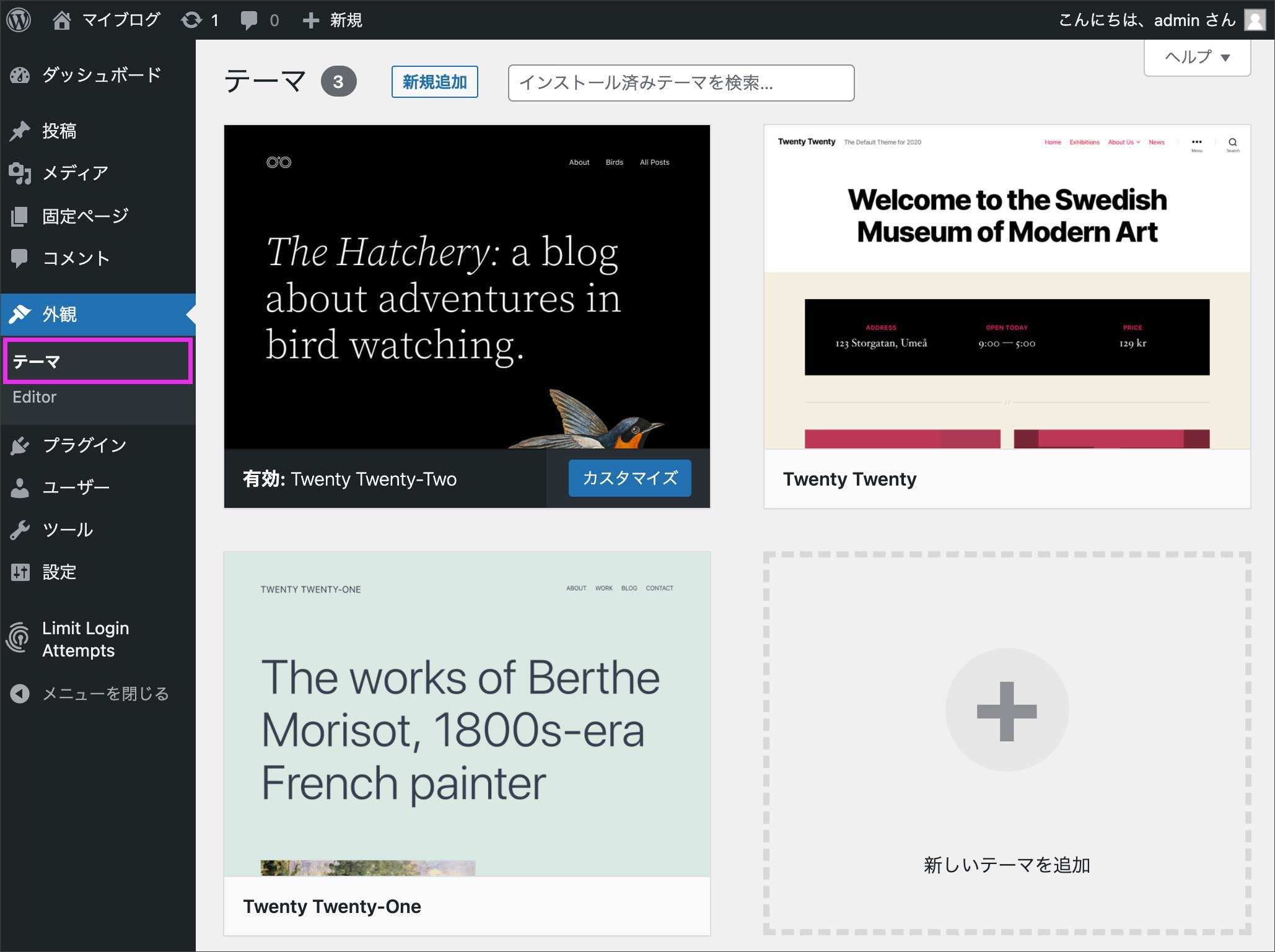
なので結論、日本製のテーマを使ったほうが良いです。自分の好みの「テーマ」をインストールすることで、使いやすくセンスのいいブログデザインに変更できます。
おすすめWordPressテーマ
『テーマ』には、無料と有料があります。
当サイト『TechFfee』は無料テーマ『Cocoon』を使用していますが、デザインは自分でカスタマイズしています。ただ、この方法だと時間もかかりますし、ある程度ウェブ制作のスキルも必要です。
時間や手間をかけずに、洗練されたブログデザインを実現するなら、有料テーマを購入するのが一番です。機能も充実していることが多く、結果として快適なブログライフにつながります。
『デザインがいまいちだな…』とか『使い勝手がわるいな…』と思いながら、ブログ運営するよりは、サクッと高品質な有料テーマをインストールした方が快適です。
TCD
WordPressテーマ販売では、日本最大級のTCDのテーマをご紹介します。
TCDでは、現在80種類ほどのテーマを販売していて、全部に目を通していたら日が暮れます。なので、ブログ用テーマの中から『洗練されていて、かつ使いやすいテーマ』をいくつか厳選しました。
きっと、あなたにぴったりのテーマが見つかるはずです。
どれもクオリティが高く、ショボいブログを運営している人に圧倒的な差をつけられます。友達に見せても「すごーい🤩」と驚かれると思いますよ。
価格は幅がありますが、あなたが気に入ったものを選んで購入するのが一番かなと思います。ブログを楽しく更新するモチベーションにもなりますしね。『Rebirth』だけ無料です。
SANGO
TCD以外の有料テーマも紹介すると、この『SANGO』もおしゃれで人気があります。柔らかい印象のデザインなので、発信する情報によってはこういうのもアリですね。
JIN
こちらの『JIN』も人気ですね。11種類の『スタイル』が用意されているので、デザインを着せ替え感覚で変更できます。
『SANGO』も『JIN』も、比較的ユーザーが多いので、他の人とデザインがかぶる、という可能性はありますが、画像をこだわったり、カラーを変更したりして、オリジナリティを出していくことが出来ます。
『かんたんブログスタート』まとめ
という訳で、最後にまとめると以下の手順となります。
①『かんたんブログスタート』で最速ブログ作成
②『WordPres使い方大全集』を読みつつ初期設定
③『テーマ』を購入してインストールする
④ イケてるブログが完成。記事の投稿をスタート!
実際は、途中でわからない所もたくさん出てくるとは思います。でも、WordPressでサイトを運営している人は、皆さん自分でググって調べたりしながら、徐々に慣れていくものです。
そういう過程も楽しみながら、コツコツと継続していけば、ブログがきっかけで仕事に結びつくかもしれないし、将来的には広告収入を得ることができるかもしれません。
初心者の方向けに記事を書いてきましたが、経験者やプロの方も『かんたんブログスタート』は作業の効率化になりますよ。記事を読んでくださった方の参考になれば嬉しいです。

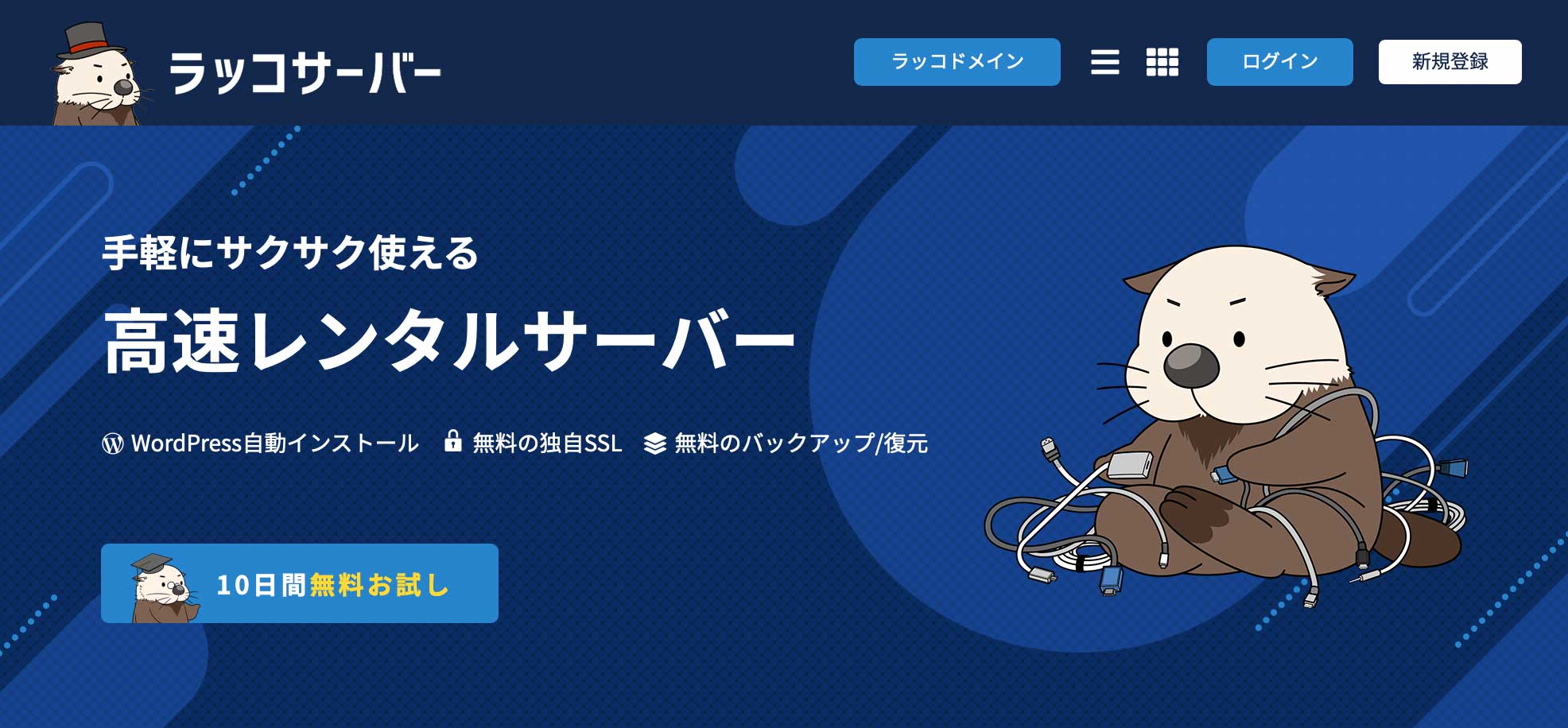




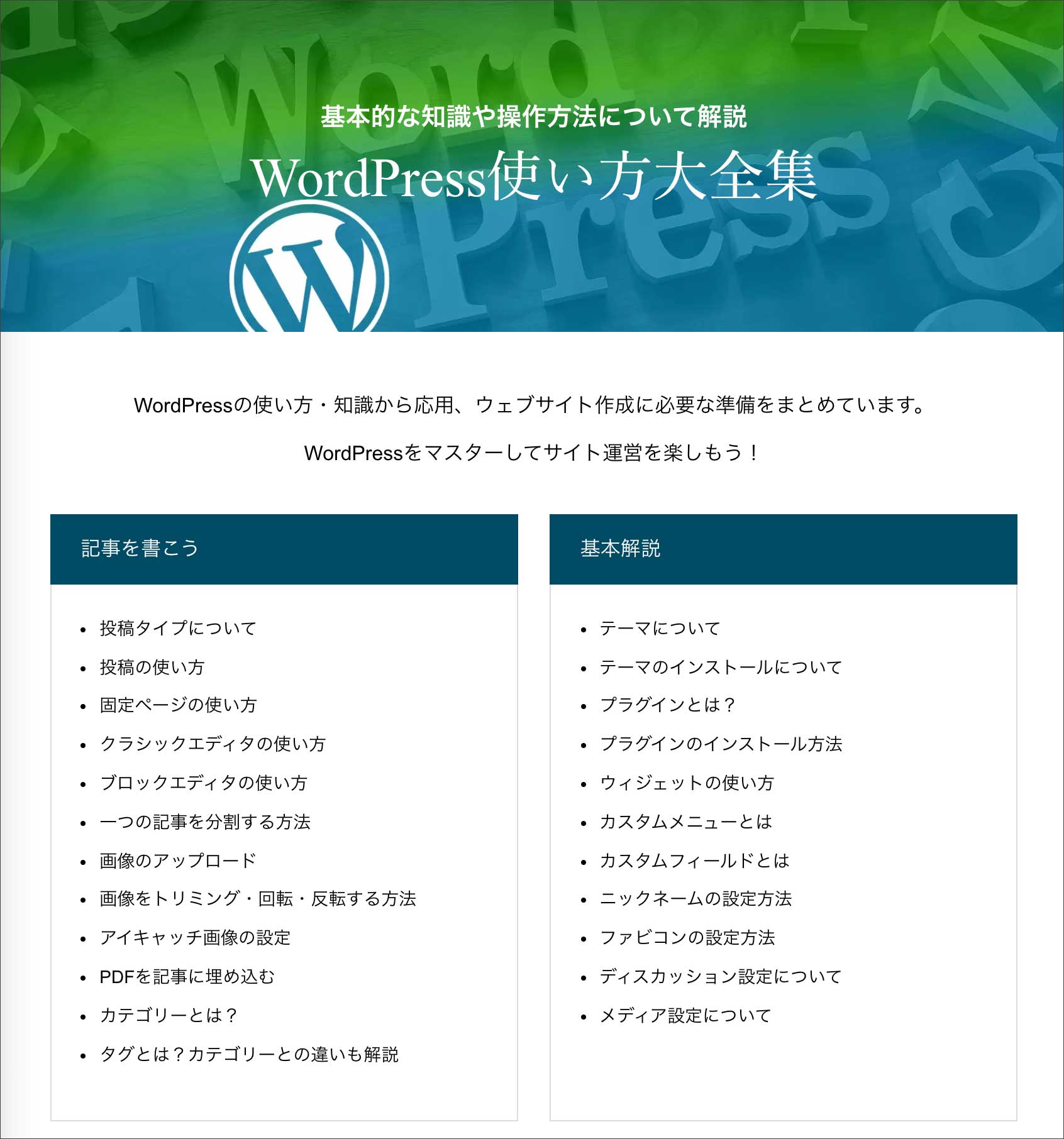
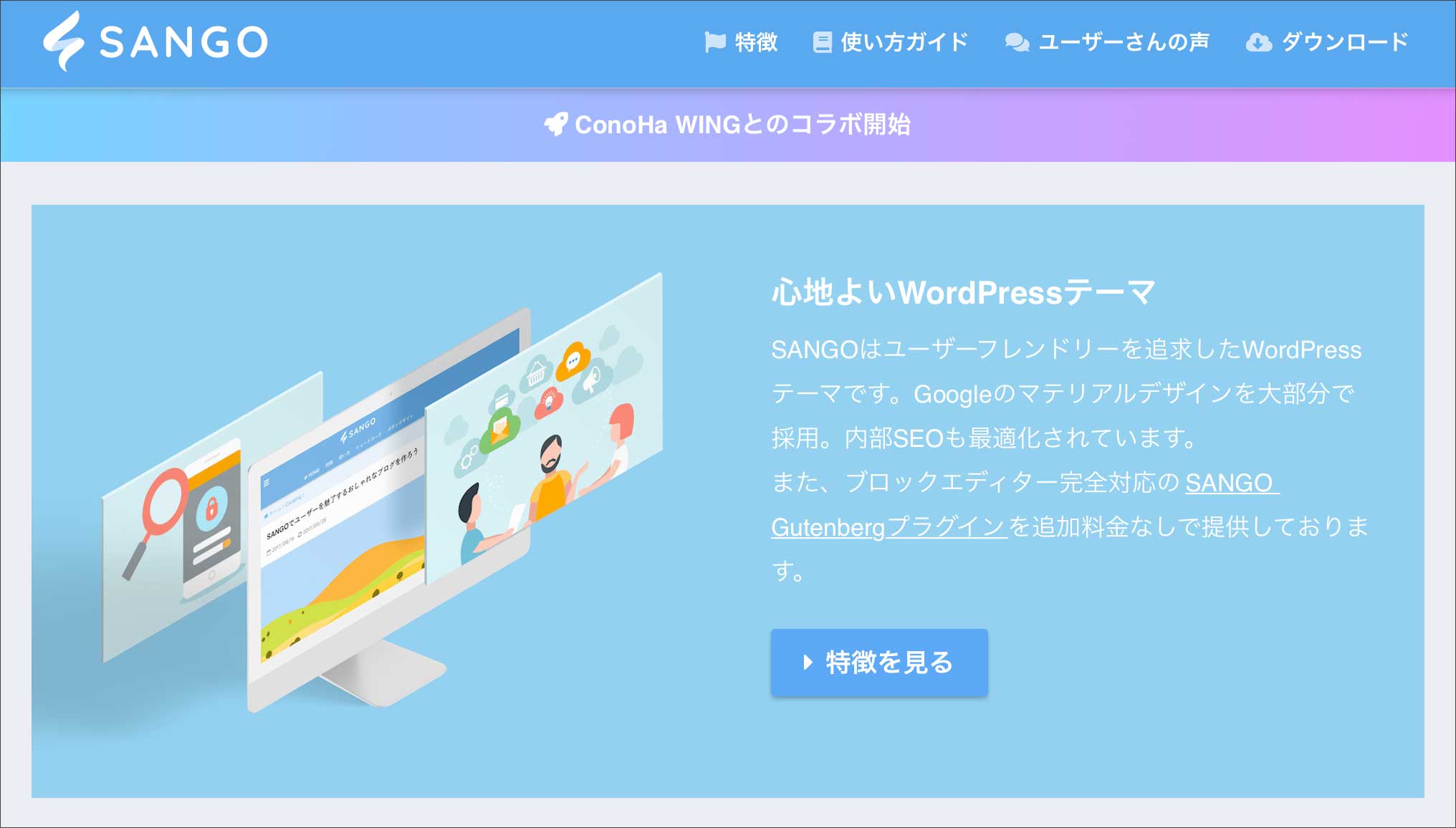
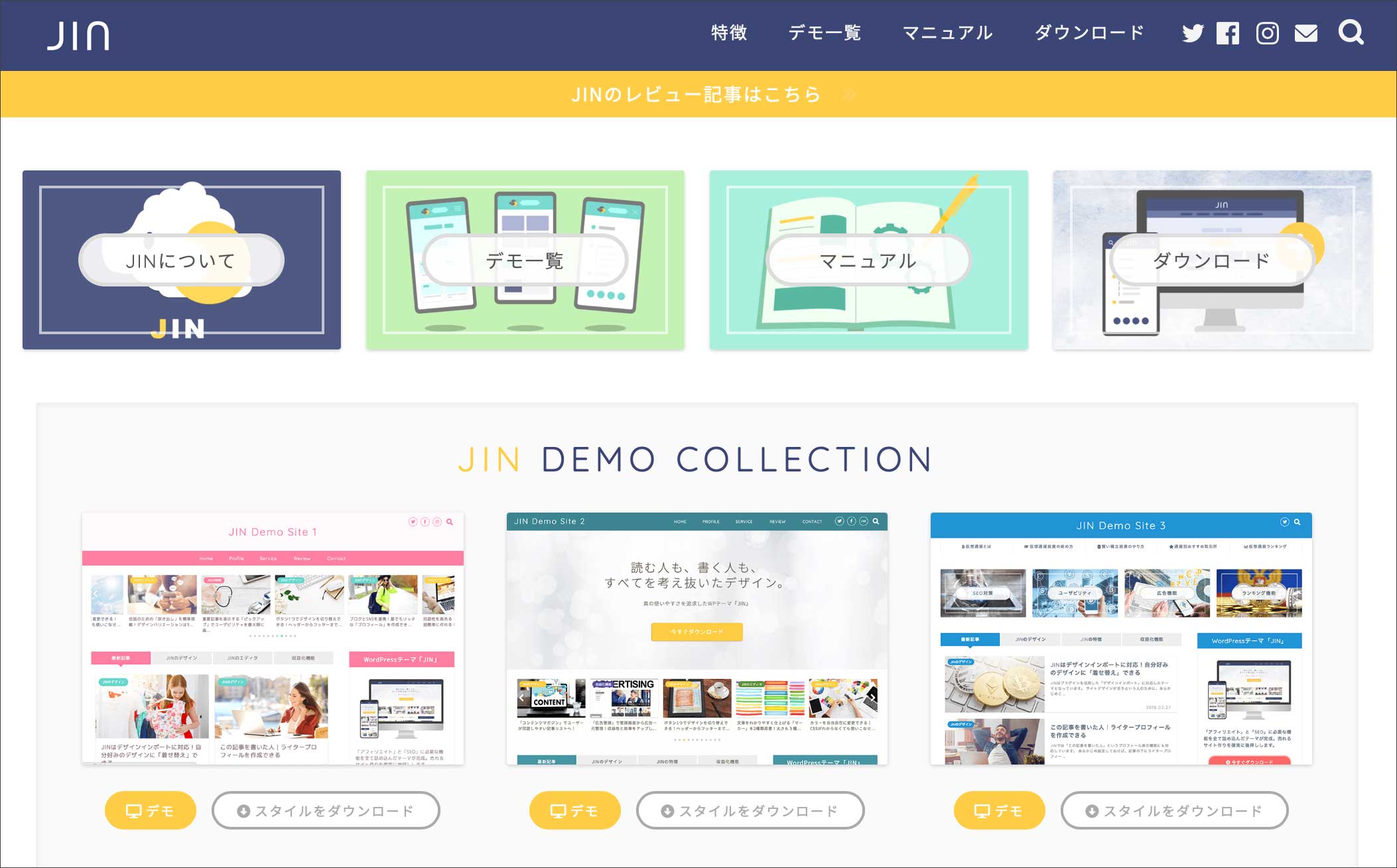

コメント